'>
మీ లాజిటెక్ సి 920 వెబ్క్యామ్ ద్వారా మీరు కలత చెందుతున్నారా? ఇది పనిచేయడం లేదా మీ కంప్యూటర్ ద్వారా గుర్తించబడలేదా? చింతించకండి, మీరు ఒంటరిగా లేరు. మీ సమస్యను పరిష్కరించడానికి వచ్చి ఈ పోస్ట్ చదవండి.
ఏదైనా క్లిష్టమైన పరిష్కారాలను ప్రయత్నించే ముందు, మీ లాజిటెక్ C920 వెబ్క్యామ్ సరిగ్గా పనిచేస్తుందని నిర్ధారించుకోండి. మీరు దీన్ని మరొక కంప్యూటర్లో పరీక్షించవచ్చు.
ఈ పరిష్కారాలను ప్రయత్నించండి:
మీరు అవన్నీ ప్రయత్నించాల్సిన అవసరం లేదు; మీ కోసం పని చేసేదాన్ని మీరు కనుగొనే వరకు జాబితాలో మీ పనిని చేయండి.
- గోప్యతా సెట్టింగ్లకు వెళ్లండి
- లాజిటెక్ సాఫ్ట్వేర్ను మళ్లీ ఇన్స్టాల్ చేయండి
- మీ డ్రైవర్లను తిరిగి ఇన్స్టాల్ చేయండి
- సంఘర్షణ అనువర్తనాలను నిలిపివేయండి
పరిష్కరించండి 1: గోప్యతా సెట్టింగ్లకు వెళ్లండి
విండోస్ గోప్యతా సెట్టింగ్ల వల్ల సమస్య సంభవించవచ్చు. విండోస్ గోప్యత లాజిటెక్ వెబ్క్యామ్ను నిరోధించే అవకాశం ఉంది.
- నొక్కండి విండోస్ లోగో కీ + I. క్లిక్ చేయండి గోప్యత .

- ఎడమ పేన్లో, క్లిక్ చేయండి కెమెరా మరియు నిర్ధారించుకోండి మీ కెమెరాను ప్రాప్యత చేయడానికి అనువర్తనాలను అనుమతించండి ఆన్లో ఉంది. మీ కెమెరాను యాక్సెస్ చేయడానికి మీరు అనుమతించే అనువర్తనాన్ని ఆన్ చేయడానికి క్రిందికి స్క్రోల్ చేయండి.
- ఎడమ పేన్లో, క్లిక్ చేయండి మైక్రోఫోన్ మరియు నిర్ధారించుకోండి మీ కెమెరాను ప్రాప్యత చేయడానికి అనువర్తనాలను అనుమతించండి ఆన్లో ఉంది. మీ కెమెరాను యాక్సెస్ చేయడానికి మీరు అనుమతించే అనువర్తనాన్ని ఆన్ చేయడానికి క్రిందికి స్క్రోల్ చేయండి.
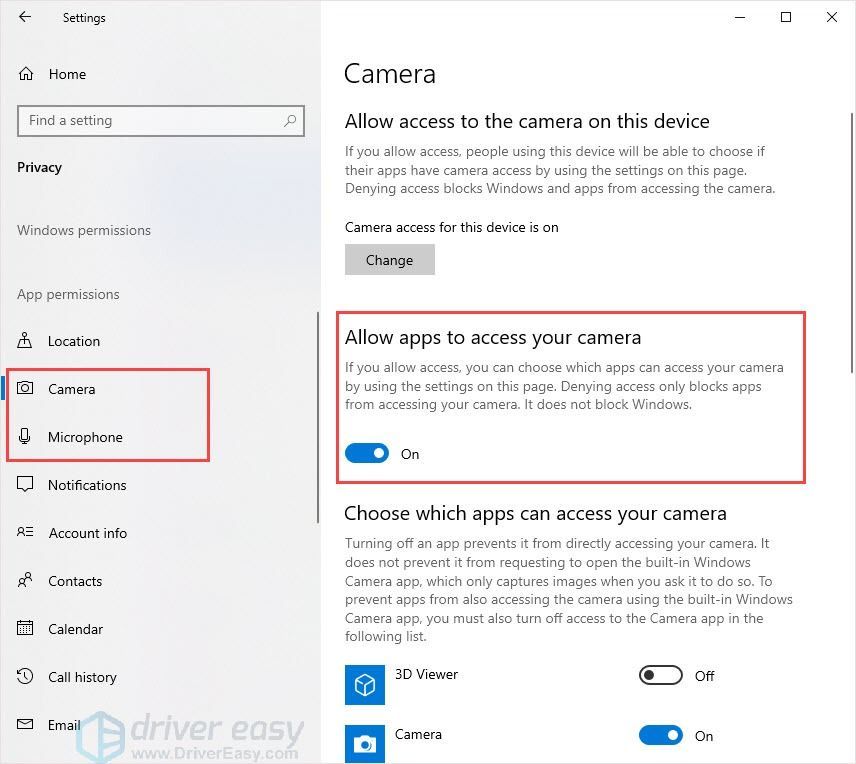
పరిష్కరించండి 2: లాజిటెక్ సాఫ్ట్వేర్ను మళ్లీ ఇన్స్టాల్ చేయండి
లాజిటెక్ సాఫ్ట్వేర్ సమస్యకు కారణం కావచ్చు. లాజిటెక్ సాఫ్ట్వేర్ను తీసివేసి, అధికారిక వెబ్సైట్ నుండి డౌన్లోడ్ చేసి, ఆపై దాన్ని ఇన్స్టాల్ చేయండి.
- నొక్కండి విండోస్ లోగో కీ + ఆర్ కలిసి.
- టైప్ చేయండి appwiz.cpl మరియు నొక్కండి నమోదు చేయండి మీ కీబోర్డ్లో.
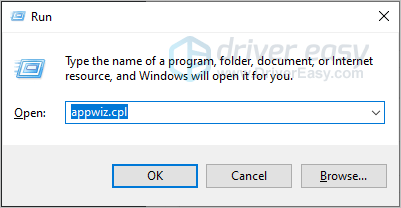
- లాజిటెక్ సాఫ్ట్వేర్పై కుడి క్లిక్ చేసి ఎంచుకోండి అన్ఇన్స్టాల్ చేయండి .
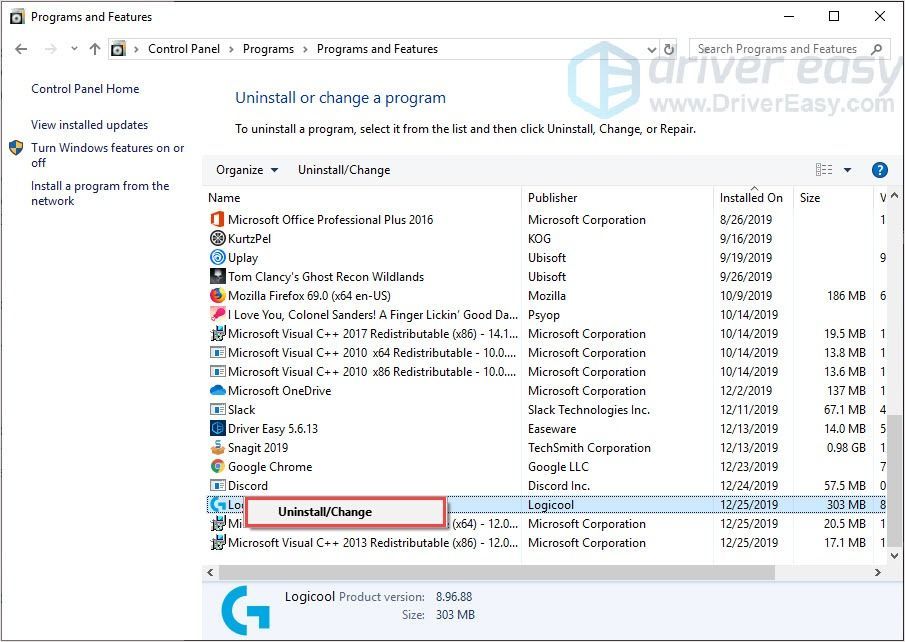
- అన్ఇన్స్టాల్ చేసేటప్పుడు, డ్రైవర్ను మాత్రమే ఎంచుకోండి.
- అన్ఇన్స్టాల్ ప్రాసెస్ను ముగించి, కెమెరాను మళ్లీ అమలు చేయండి. ఇది మీ సాఫ్ట్వేర్తో పని చేయాలి.
- ఇది సహాయం చేయకపోతే, మీరు మొత్తం సాఫ్ట్వేర్ను అన్ఇన్స్టాల్ చేసి, వెళ్ళవచ్చు లాజిటెక్ వెబ్సైట్ తిరిగి డౌన్లోడ్ చేయడానికి.
- అప్పుడు దాన్ని ఇన్స్టాల్ చేసి, తనిఖీ చేయడానికి రీబూట్ చేయండి.
మరొక పరిస్థితి ఉంది
పరిష్కరించండి 3: మీ డ్రైవర్లను తిరిగి ఇన్స్టాల్ చేయండి
పాత లేదా తప్పు డ్రైవర్లు ఇబ్బంది కలిగించవచ్చు. మీరు కంప్యూటర్ సమస్యలను ఎదుర్కొన్నప్పుడు, దాన్ని పరిష్కరించడానికి ఎటువంటి ఆధారాలు లేనప్పుడు, మీరు ప్రయత్నించడానికి సంబంధిత డ్రైవర్లను నవీకరించవచ్చు. కంప్యూటర్ పనితీరును మెరుగుపరచడానికి మీ డ్రైవర్లను నవీకరించండి.
మీరు మీ డ్రైవర్లను నవీకరించడానికి రెండు మార్గాలు ఉన్నాయి: మానవీయంగా మరియు స్వయంచాలకంగా.
ఎంపిక 1 - మానవీయంగా - మీ డ్రైవర్లను ఈ విధంగా అప్డేట్ చేయడానికి మీకు కొంత కంప్యూటర్ నైపుణ్యాలు మరియు సహనం అవసరం, ఎందుకంటే మీరు ఆన్లైన్లో సరైన డ్రైవర్ను కనుగొనాలి, డౌన్లోడ్ చేసుకోండి మరియు దశల వారీగా ఇన్స్టాల్ చేయండి.
లేదా
ఎంపిక 2 - స్వయంచాలకంగా (సిఫార్సు చేయబడింది) - ఇది వేగవంతమైన మరియు సులభమైన ఎంపిక. ఇవన్నీ కేవలం రెండు మౌస్ క్లిక్లతో పూర్తయ్యాయి - మీరు కంప్యూటర్ క్రొత్త వ్యక్తి అయినప్పటికీ సులభం.
ఎంపిక 1 - డ్రైవర్ను మాన్యువల్గా డౌన్లోడ్ చేసి ఇన్స్టాల్ చేయండి
మీరు తయారీదారు అధికారిక వెబ్సైట్ నుండి గ్రాఫిక్స్ డ్రైవర్లను డౌన్లోడ్ చేసుకోవచ్చు. మీ వద్ద ఉన్న మోడల్ కోసం శోధించండి మరియు మీ నిర్దిష్ట ఆపరేటింగ్ సిస్టమ్కు సరిపోయే సరైన డ్రైవర్ను కనుగొనండి. అప్పుడు డ్రైవర్ను మాన్యువల్గా డౌన్లోడ్ చేసుకోండి.
ఎంపిక 2 - డ్రైవర్లను స్వయంచాలకంగా నవీకరించండి
డ్రైవర్లను మాన్యువల్గా అప్డేట్ చేయడానికి మీకు సమయం లేదా సహనం లేకపోతే, మీరు దీన్ని స్వయంచాలకంగా చేయవచ్చు డ్రైవర్ ఈజీ .
డ్రైవర్ ఈజీ మీ సిస్టమ్ను స్వయంచాలకంగా గుర్తిస్తుంది మరియు దాని కోసం సరైన డ్రైవర్లను కనుగొంటుంది. మీ కంప్యూటర్ ఏ సిస్టమ్ నడుస్తుందో ఖచ్చితంగా తెలుసుకోవలసిన అవసరం లేదు, తప్పు డ్రైవర్ను డౌన్లోడ్ చేసి, ఇన్స్టాల్ చేయాల్సిన అవసరం మీకు లేదు మరియు ఇన్స్టాల్ చేసేటప్పుడు పొరపాటు చేయడం గురించి మీరు ఆందోళన చెందాల్సిన అవసరం లేదు.
మీరు మీ డ్రైవర్లను స్వయంచాలకంగా నవీకరించవచ్చు ఉచితం లేదా కోసం డ్రైవర్ ఈజీ యొక్క వెర్షన్. కానీ ప్రో వెర్షన్తో ఇది కేవలం 2 క్లిక్లు తీసుకుంటుంది (మరియు మీకు పూర్తి మద్దతు లభిస్తుంది 30 రోజుల డబ్బు తిరిగి హామీ ):
- డౌన్లోడ్ మరియు డ్రైవర్ ఈజీని ఇన్స్టాల్ చేయండి.
- డ్రైవర్ ఈజీని రన్ చేసి క్లిక్ చేయండి ఇప్పుడు స్కాన్ చేయండి బటన్. డ్రైవర్ ఈజీ అప్పుడు మీ కంప్యూటర్ను స్కాన్ చేస్తుంది మరియు ఏదైనా సమస్య డ్రైవర్లను కనుగొంటుంది.
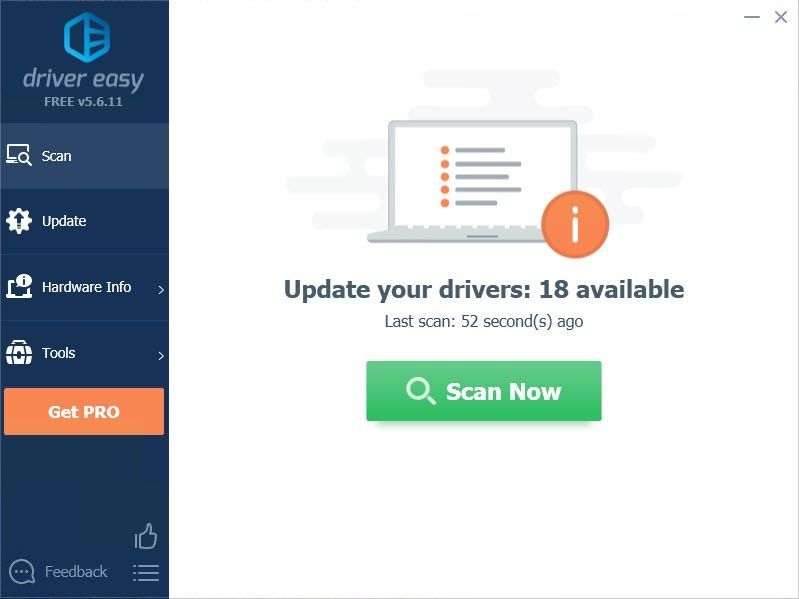
- క్లిక్ చేయండి నవీకరణ ఆ డ్రైవర్ యొక్క సరైన సంస్కరణను స్వయంచాలకంగా డౌన్లోడ్ చేయడానికి ఫ్లాగ్ చేసిన డ్రైవర్ పక్కన ఉన్న బటన్, అప్పుడు మీరు దీన్ని మాన్యువల్గా ఇన్స్టాల్ చేయవచ్చు (మీరు దీన్ని ఉచిత వెర్షన్తో చేయవచ్చు).
లేదా క్లిక్ చేయండి అన్నీ నవీకరించండి యొక్క సరైన సంస్కరణను స్వయంచాలకంగా డౌన్లోడ్ చేసి, ఇన్స్టాల్ చేయడానికి అన్నీ మీ సిస్టమ్లో తప్పిపోయిన లేదా పాత డ్రైవర్లు. (దీనికి అవసరం ప్రో వెర్షన్ ఇది పూర్తి మద్దతు మరియు 30-రోజుల డబ్బు తిరిగి హామీతో వస్తుంది. మీరు అన్నీ నవీకరించు క్లిక్ చేసినప్పుడు అప్గ్రేడ్ చేయమని ప్రాంప్ట్ చేయబడతారు.)
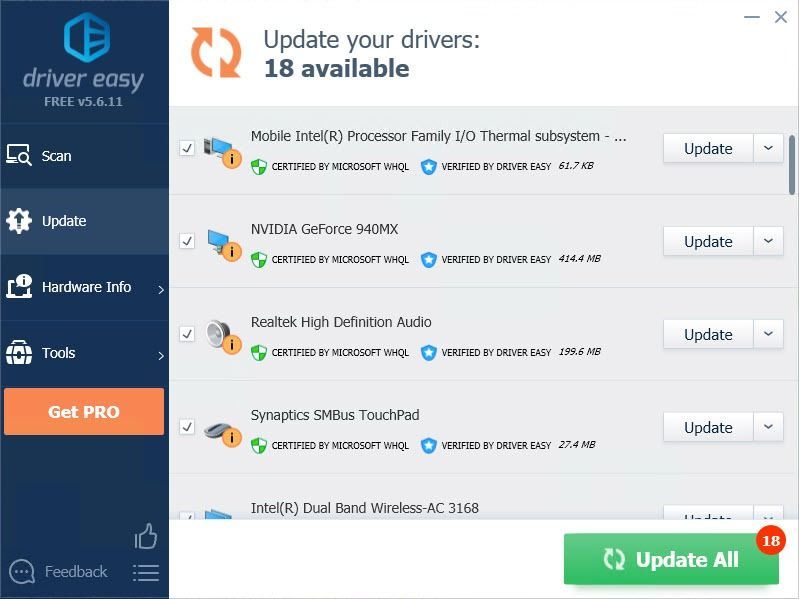
మరింత సమర్థవంతమైన మరియు సమర్థవంతమైన మార్గదర్శకత్వం కోసం అవసరమైతే ఈ వ్యాసం యొక్క URL ని అటాచ్ చేయండి.
పరిష్కరించండి 4: సంఘర్షణ అనువర్తనాలను నిలిపివేయండి
ఇతర ప్రోగ్రామ్ల కారణంగా మీ వెబ్క్యామ్ పనిచేయడం ఆపే పరిస్థితి ఉంది. కెమెరా మరొక ప్రోగ్రామ్ ద్వారా ఉపయోగంలో ఉందని ఇది చెబుతుంది. సమస్యను పరిష్కరించడానికి, మీరు టాస్క్ మేనేజర్ను ఉపయోగించడం ద్వారా పనిని నిలిపివేయవచ్చు.
సంఘర్షణ అనువర్తనాలు స్కైప్, డిస్కార్డ్ లేదా ఇతరులు కావచ్చు.
- నొక్కండి Ctrl + Shift + Esc తెరవడానికి కీలు కలిసి టాస్క్ మేనేజర్ .
- సంఘర్షణ అనువర్తనాన్ని కనుగొని క్లిక్ చేయండి విధిని ముగించండి .
- తనిఖీ చేయడానికి మీ కెమెరాను రీబూట్ చేయండి.
సమస్యను పరిష్కరించడానికి ఈ పోస్ట్ మీకు సహాయపడుతుందని ఆశిస్తున్నాము. మీకు ఏవైనా సమస్యలు లేదా సూచనలు ఉంటే, దిగువ వ్యాఖ్యలను ఇవ్వడానికి మీకు స్వాగతం.

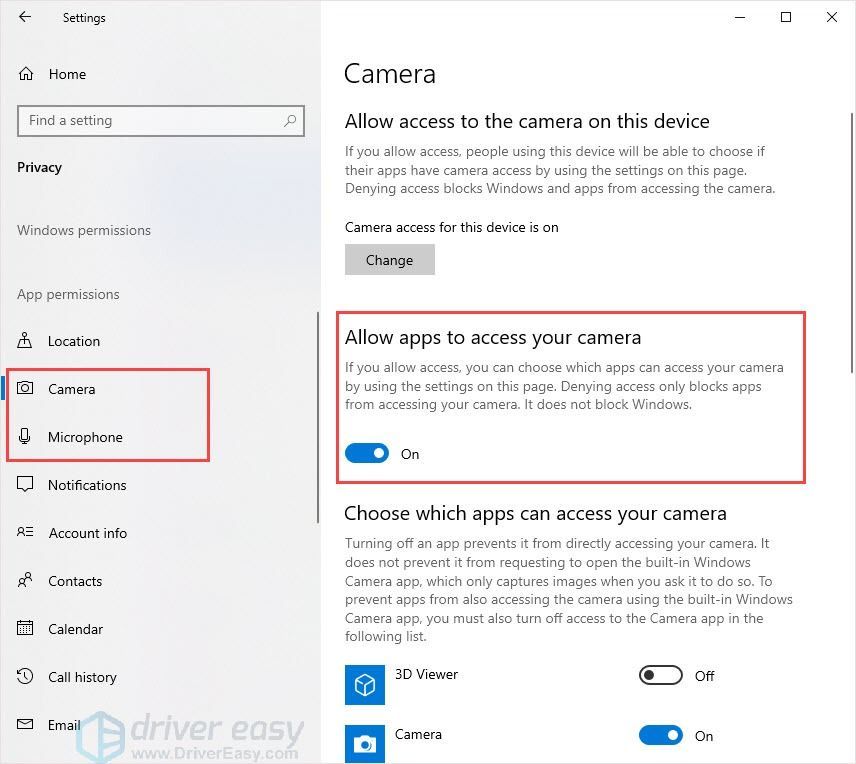
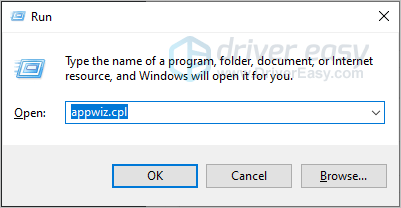
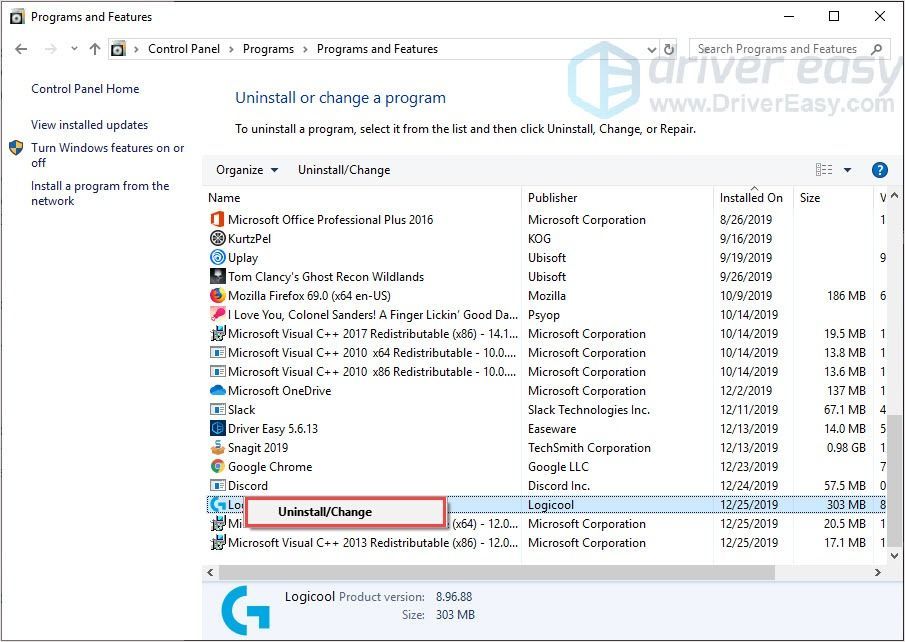
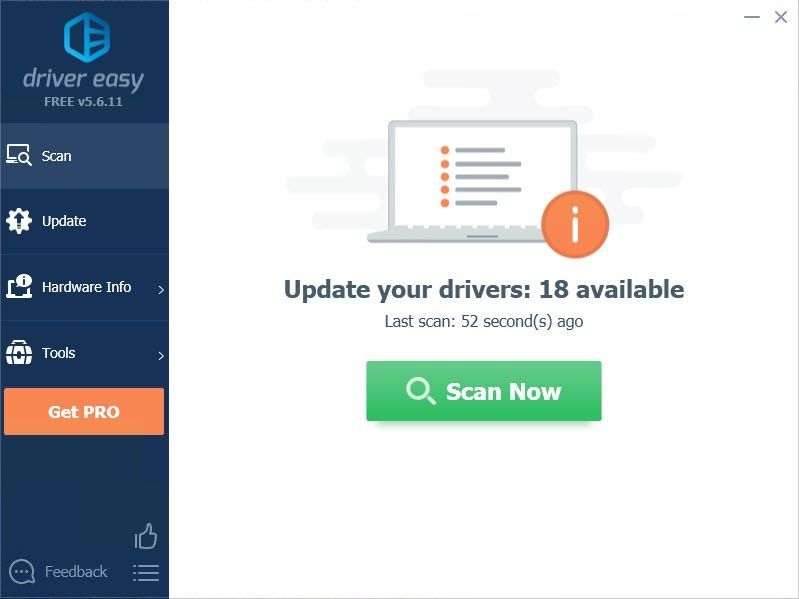
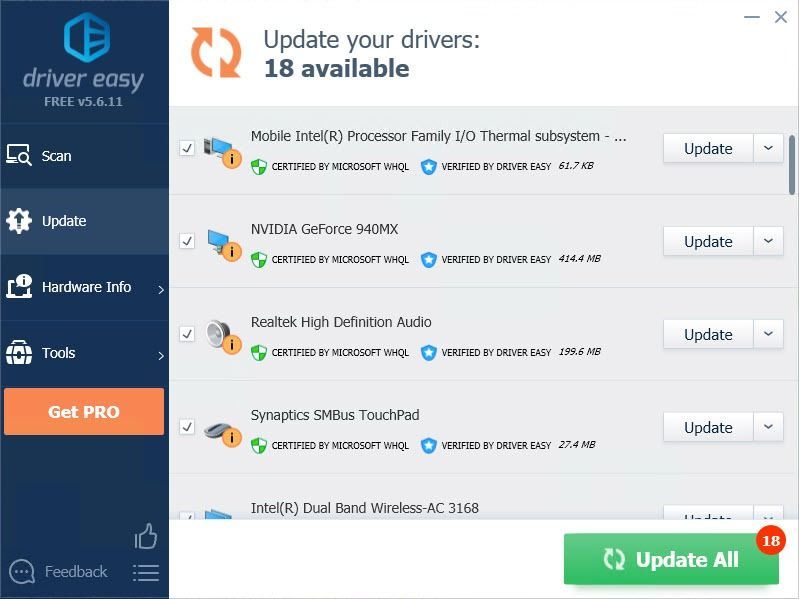





![[డౌన్లోడ్] HP లేజర్జెట్ P2055dn డ్రైవర్](https://letmeknow.ch/img/knowledge-base/97/hp-laserjet-p2055dn-driver.jpg)
